如何使用PPT截屏功能插入图片
PPT是现在十分常用的办公软件之一,有些新用户不知道如何使用PPT截屏功能插入图片,接下来小编就给大家介绍一下具体的操作步骤。
具体如下:
1. 首先第一步打开电脑中需要编辑的PPT文档,根据下图箭头所指,点击【插入】选项。

2. 第二步在【插入】菜单栏中,根据下图箭头所指,点击【更多】选项。

3. 第三步在展开的下拉列表中,根据下图箭头所指,点击【截屏】选项。

4. 第四步在右侧列表中,按照需求选择截图方式。根据下图箭头所指,小编以【矩形区域截图】为例。

5. 第五步根据下图箭头所指,按照需求设置截图区域。
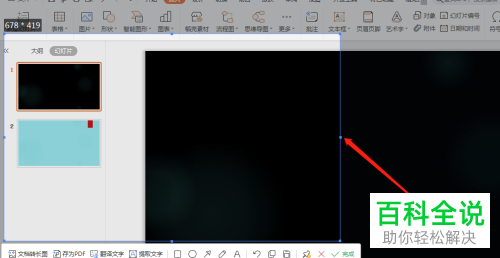
6. 最后根据下图箭头所指,点击【完成】选项即可。

以上就是如何使用PPT截屏功能插入图片的方法。
赞 (0)

